win7 旗舰版显卡驱动怎么更新失败
时间:2016-06-21 来源:互联网 浏览量:
win7 旗舰版系统显卡驱动更新失败了,遇到这种问题,多半是更新的方式不对,那么win7 旗舰版显卡驱动怎么更新失败?要怎么解决这个问题?下面小编就跟大家说说win7 旗舰版显卡驱动更新失败的解决方法,想了解的用户可以参考以下教程。
win7 旗舰版显卡驱动更新失败的解决方法:
1、Win7系统中导致显卡无法正常更新的情况主要发生在安装有独立显卡的电脑上,因此最简单的解决办法是将独立显卡拆下,只使用主板自带的显卡,这样Win7系统通常会正确安装集成显卡驱动。特别是对于非游戏爱好者而言,是一种比较好的解决方法。
2、如果对显卡性能要求苛刻的朋友,则需要按以下方法进行操作。首先需要准备兼容Win7的显卡驱动程序,通常情况下可以从相应硬件官网上获取显卡驱动程序。
3、接下来我们需要删除Win7系统自带的显卡驱动程序,该显卡驱动程序通常也是Win7首先被安装的程序包。依次进入“系统盘:\Windows\System32\DriverStore\FileRepository”目录下,右击“display.inf_x86_neutral_36353e26d7770ebb”文件夹,从弹出的菜单中选择“属性”项。
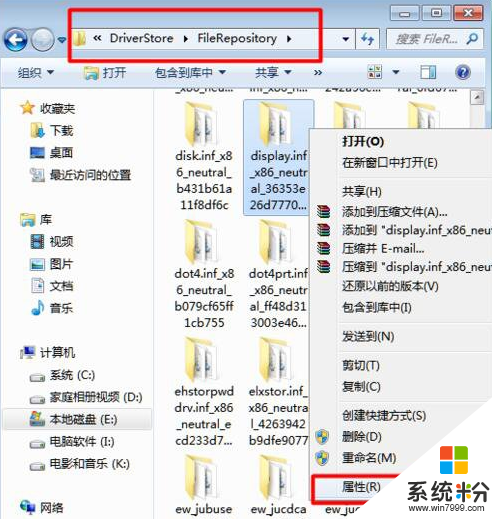
4、接着再打开“属性”窗口,切换至“安全”选项卡,点击“编辑”按钮。
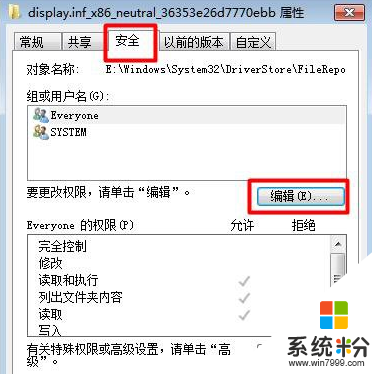
5、在打开的窗口中,点击“添加”按钮。
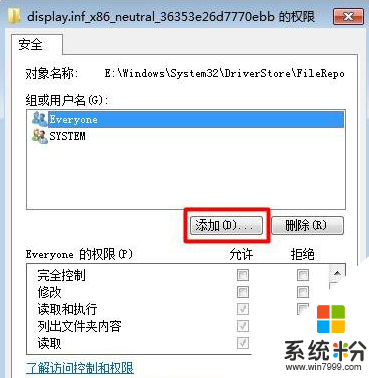
6、输入“feifeidown”(当前登陆)账户,以完成账户的添加操作。
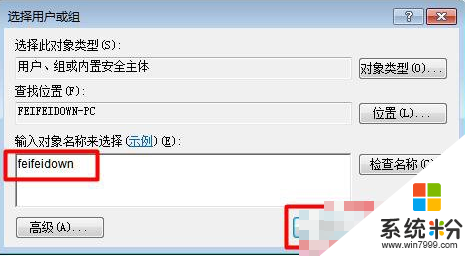
7、在返回的窗口中,选中“feifeidown账户”,勾选所有“允许”项,并点击“确定”按钮。
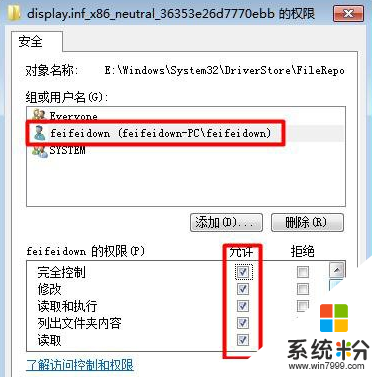
8、在弹出的警告窗口中,点击“是”按钮即可。
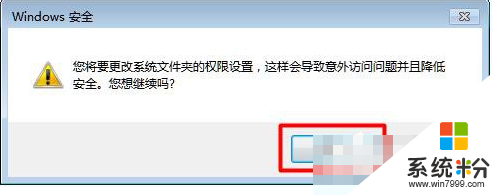
9、最后就可以删除该文件夹啦。删除之后,重复安装最新的显卡驱动程序就可以啦。
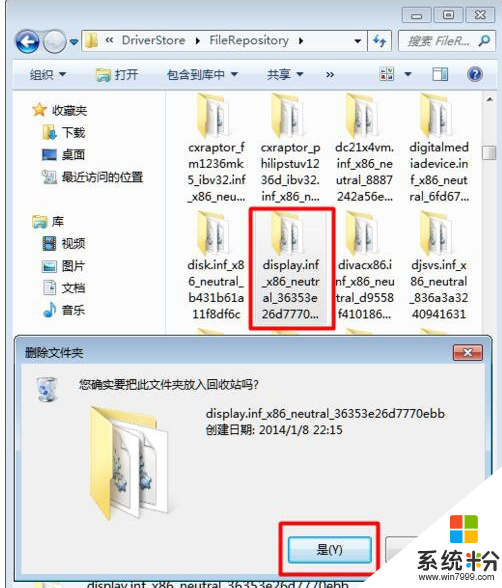
相关教程
- ·win7如何更新无线网卡驱动,WiFi开启失败怎么解决 win7如何更新无线网卡驱动,WiFi开启失败的解决方法
- ·win7旗舰版电脑安装驱动失败,提示文件丢失怎么解决? win7旗舰版电脑安装驱动失败,提示文件丢失怎么处理?
- ·win7声卡驱动安装失败怎么办 win7声卡驱动安装失败该如何来解决
- ·怎么处理win7旗舰版驱动错误导致显卡没有声音的情况 win7旗舰版驱动错误导致显卡没有声音的解决办法
- ·win7更新声卡驱动后没声音怎么办 win7更新声卡驱动后没声音的解决方法
- ·Win7系统下怎么更新1394采集卡驱动 Win7系统下如何更新1394采集卡驱动
- ·win7系统电脑开机黑屏 Windows7开机黑屏怎么办
- ·win7系统无线网卡搜索不到无线网络 Win7电脑无线信号消失怎么办
- ·win7原版密钥 win7正版永久激活密钥激活步骤
- ·win7屏幕密码 Win7设置开机锁屏密码的方法
Win7系统教程推荐
- 1 win7原版密钥 win7正版永久激活密钥激活步骤
- 2 win7屏幕密码 Win7设置开机锁屏密码的方法
- 3 win7 文件共享设置 Win7如何局域网共享文件
- 4鼠标左键变右键右键无法使用window7怎么办 鼠标左键变右键解决方法
- 5win7电脑前置耳机没声音怎么设置 win7前面板耳机没声音处理方法
- 6win7如何建立共享文件 Win7如何共享文件到其他设备
- 7win7屏幕录制快捷键 Win7自带的屏幕录制功能怎么使用
- 8w7系统搜索不到蓝牙设备 电脑蓝牙搜索不到其他设备
- 9电脑桌面上没有我的电脑图标怎么办 win7桌面图标不见了怎么恢复
- 10win7怎么调出wifi连接 Win7连接WiFi失败怎么办
Win7系统热门教程
- 1 win7设置电源管理的方法 win7如何设置电源管理?
- 2 Win7旗舰版Wmiprvse是什么进程?可不可以删除?
- 3 win7旗舰版DirectX版本怎么查看|win7查看directx版本的步骤
- 4Win7系统关机变成了重启该怎么解决 Win7系统关机变成了重启的解决方法
- 5如何解决win7旗舰版系统无法加载远程访问服务连接管理器 win7旗舰版系统无法加载远程访问服务连接管理器的解决方法
- 6win7怎么隐藏任务栏|win7在哪隐藏任务栏方法
- 7Win7宽带连接 错误676电话占线问题的解决方法!
- 8win7系统windows没有权限访问文件怎么办?如何解决win7系统windows没有权限访问文件?
- 9win7系统WIFI密码忘记如何找回? win7系统WIFI密码忘记的找回方法
- 10win7旗舰版64位怎么分配虚拟内存
最新Win7教程
- 1 win7系统电脑开机黑屏 Windows7开机黑屏怎么办
- 2 win7系统无线网卡搜索不到无线网络 Win7电脑无线信号消失怎么办
- 3 win7原版密钥 win7正版永久激活密钥激活步骤
- 4win7屏幕密码 Win7设置开机锁屏密码的方法
- 5win7怎么硬盘分区 win7系统下如何对硬盘进行分区划分
- 6win7 文件共享设置 Win7如何局域网共享文件
- 7鼠标左键变右键右键无法使用window7怎么办 鼠标左键变右键解决方法
- 8windows7加密绿色 Windows7如何取消加密文件的绿色图标显示
- 9windows7操作特点 Windows 7的特点有哪些
- 10win7桌面东西都没有了 桌面文件丢失了怎么办
